Fazer capturas de tela é uma ótima maneira de compartilhar o que está acontecendo na sua tela com outras pessoas. Porém, se você sempre quis compartilhar algo e descobriu que não cabia tudo em uma tela, pode ser bastante frustrante. É aqui que entram as capturas de tela de página inteira. Uma captura de tela de página inteira permite que você faça uma captura de tela de uma página da web inteira, não importa o tamanho dela.
A Samsung possui um recurso que pode fazer isso embutido em sua ferramenta de captura de tela. Infelizmente, a experiência do usuário com o recurso não é ótima, pois ele pula apenas uma pequena distância na página por vez. Isso significa que você precisa ficar sentado segurando o botão por um tempo para rolar por uma página razoavelmente longa. Se você quiser fazer uma captura de tela de uma página muito grande, isso realmente não é o ideal.
O navegador Vivaldi no Android tem uma solução sólida e confiável para esse problema. Ele possui a funcionalidade incorporada para fazer capturas de tela de página inteira e faz isso de uma só vez.
Como fazer uma captura de tela de página inteira no Vivaldi
Para fazer uma captura de tela de página inteira, você precisa tocar no ícone Vivaldi no canto superior direito, no final da barra de URL.
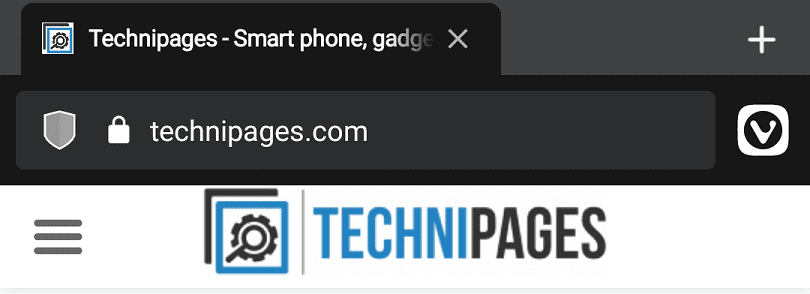
Tocar no ícone Vivaldi abrirá um menu pop-up. A partir daqui, você deve tocar em “Capturar página” cerca de dois terços do caminho para baixo na lista de opções.
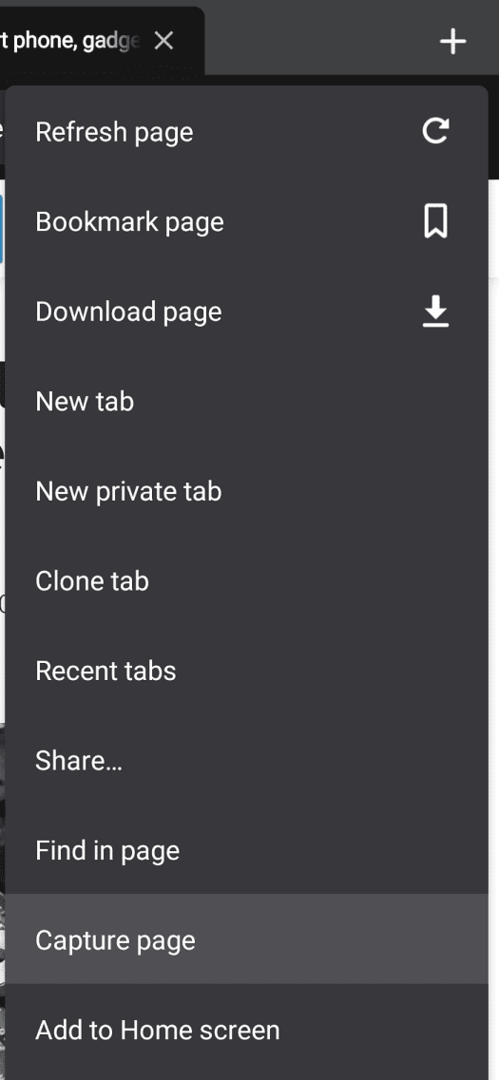
Agora, em um pequeno pop-up na parte inferior da tela, você terá a opção de capturar a área visível ou a página inteira. Toque em “Capturar página inteira” para fazer uma captura de tela de página inteira.
Dica: A funcionalidade de captura de tela incorporada ao Vivaldi captura apenas a captura de tela do conteúdo da página. A interface do usuário Vivaldi, como a barra de URL, foi omitida.
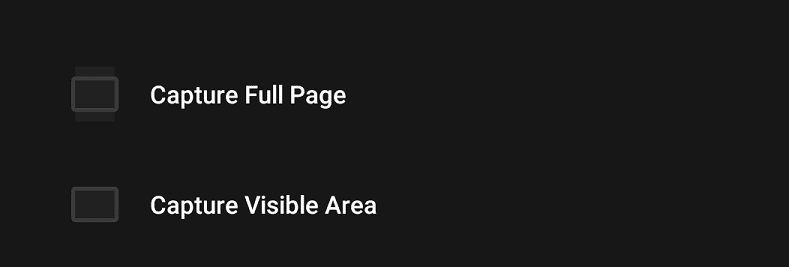
Depois de fazer uma captura de tela, um pequeno pop-up aparecerá e você poderá tocar para ver rapidamente a captura de tela que acabou de fazer. Você deve estar ciente de que a captura de tela que você tirou será tão longa quanto a página inteira, isso pode ter dezenas de milhares de pixels de comprimento.
Dica: em alguns casos, você pode descobrir que as imagens mais abaixo na página simplesmente não foram carregadas. Para corrigir isso, você simplesmente precisa rolar manualmente por toda a página o mais rápido que quiser e, em seguida, refazer a captura de tela. Esse problema é causado porque o navegador economiza memória ao não carregar imagens que não precisava. Rolar a página inteira, no entanto, força o carregamento dessas imagens, de modo que elas serão incluídas na captura de tela.